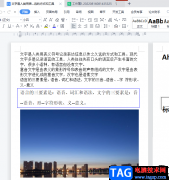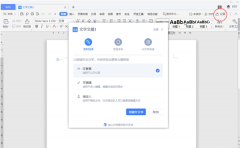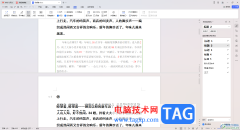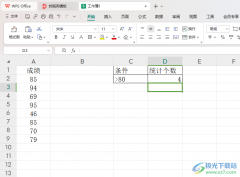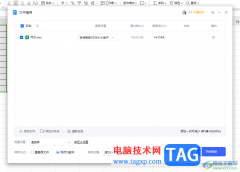wps软件是许多用户经常使用的一款办公软件,给用户带来了不少的好处,这款办公软件中结合了其它热门办公软件的功能,让用户可以编辑不同类型的文件,也因此实现了一个软件编辑多种文件的设想,wps软件也受到了许多用户的喜欢,当用户在wps软件中编辑表格文件时,少不了对数据的整理和计算,当然用户也会在编辑的过程中遇到一些问题,例如有用户遇到wps打印表格没有左侧边框线的问题,这个问题用户只需要在wps软件中打开打印预览窗口,接着点击页面设置选项并在打开的窗口中设置页边距选项就可以了,详细的操作方法是怎样的呢,接下来就让小编来向大家分享一下解决wps打印表格没有左侧边框线的方法吧。

方法步骤
1.用户在wps软件中打开表格文件,并进入到编辑页面上来进行设置
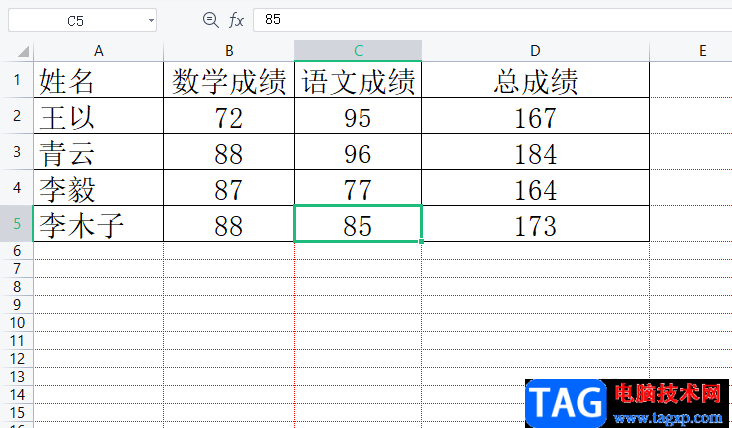
2.接着用户在页面左上角处点击打印预览图标,将会进入到相关的窗口中
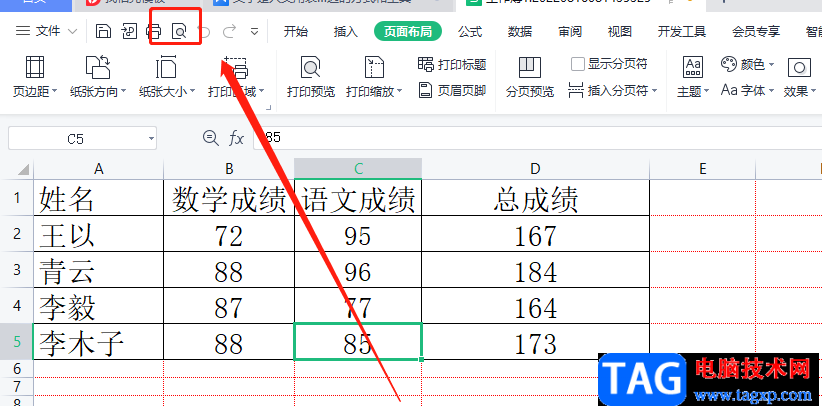
3.用户在打开的打印预览窗口中,需要点击上方工具栏中的页面设置选项
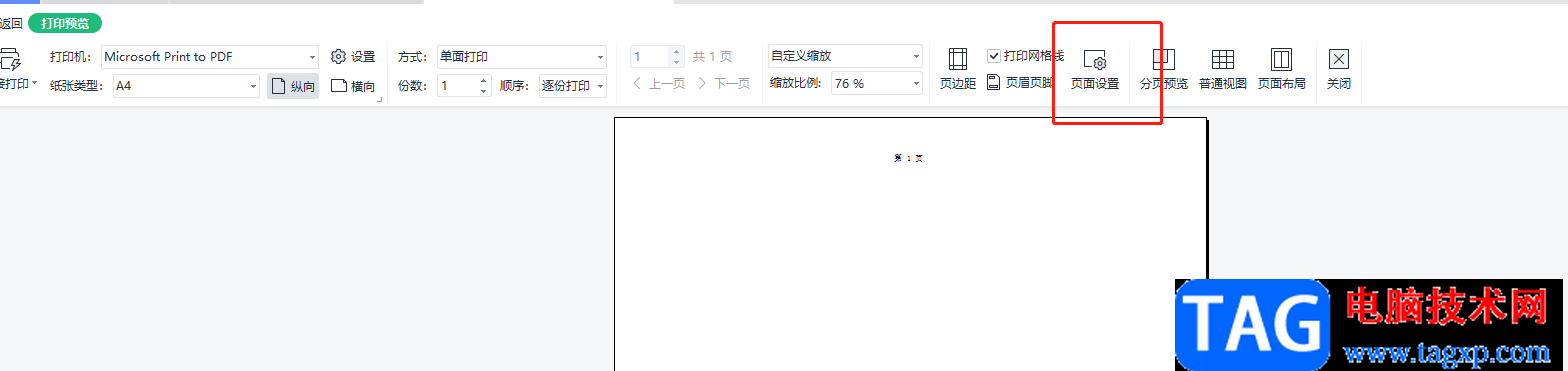
4.将会进入到页面设置窗口中,用户将选项卡切换到页边距选项卡中,下方将会显示出相关的功能选项
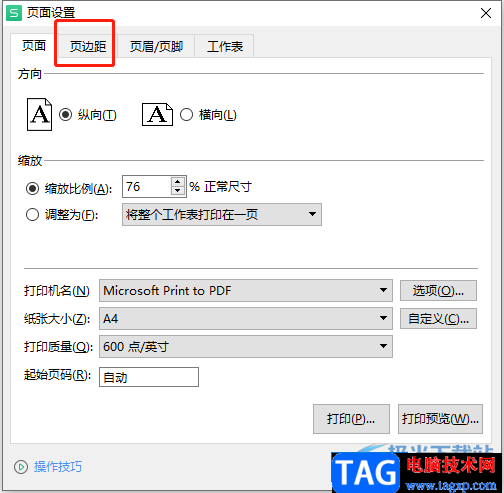
5.用户直接在居中方式板块中勾选水平选项并按下右下角的确定按钮就可以了
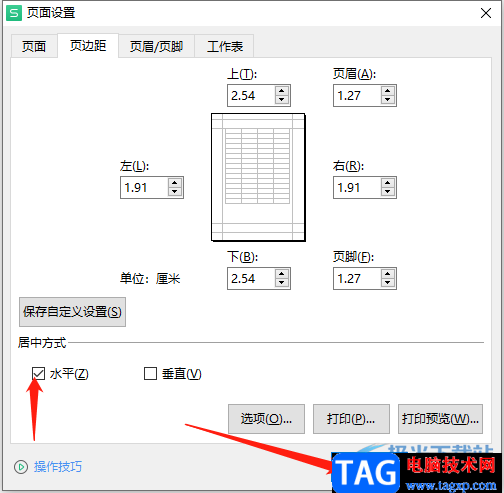
6.最后用户在打印预览窗口中,直接按下工具栏中的直接打印按钮就可以了
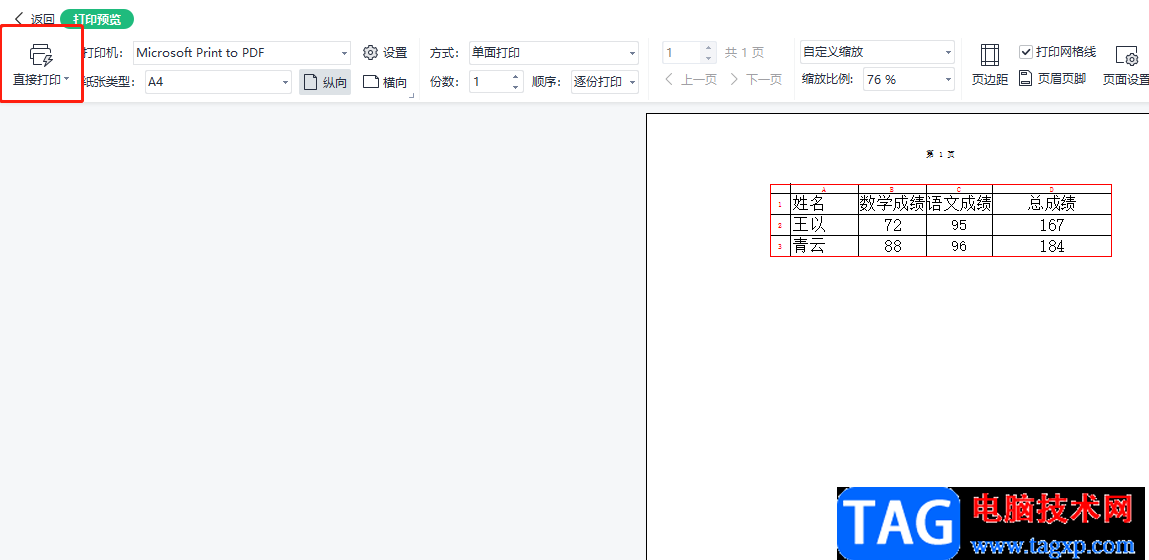
以上就是小编对用户提出问题整理出来的方法步骤,用户从中知道了解决问题的操作过程为点击打印预览——页面设置——页边距——勾选水平选项——确定这几个步骤,方法简单有效,因此感兴趣的用户可以跟着小编的步骤操作起来,简单操作几个步骤即可成功解决。